Har du brug for at tilføje brugere til grupper på din Linux-pc eller Linux-server? Forstår du ikke, hvordan gruppesystemet fungerer og har brug for vejledning? Vi kan hjælpe! Følg med i denne guide, mens vi viser dig, hvordan du tilføjer brugere til grupper med “usermod”-værktøjet på Linux!

Har du brug for at se alle brugere på et Linux-system? Følg denne guide.
Indholdsfortegnelse
Tilføjelse af brugere til eksisterende grupper med usermod
Hvis du har brug for at tilføje en bruger til en eksisterende gruppe på din Linux-pc, er det første trin at liste grupperne på systemet. Du kan finde ud af, om den gruppe, du forventer at tilføje brugeren til, er på systemet, og hvordan det staves ved at angive grupper.
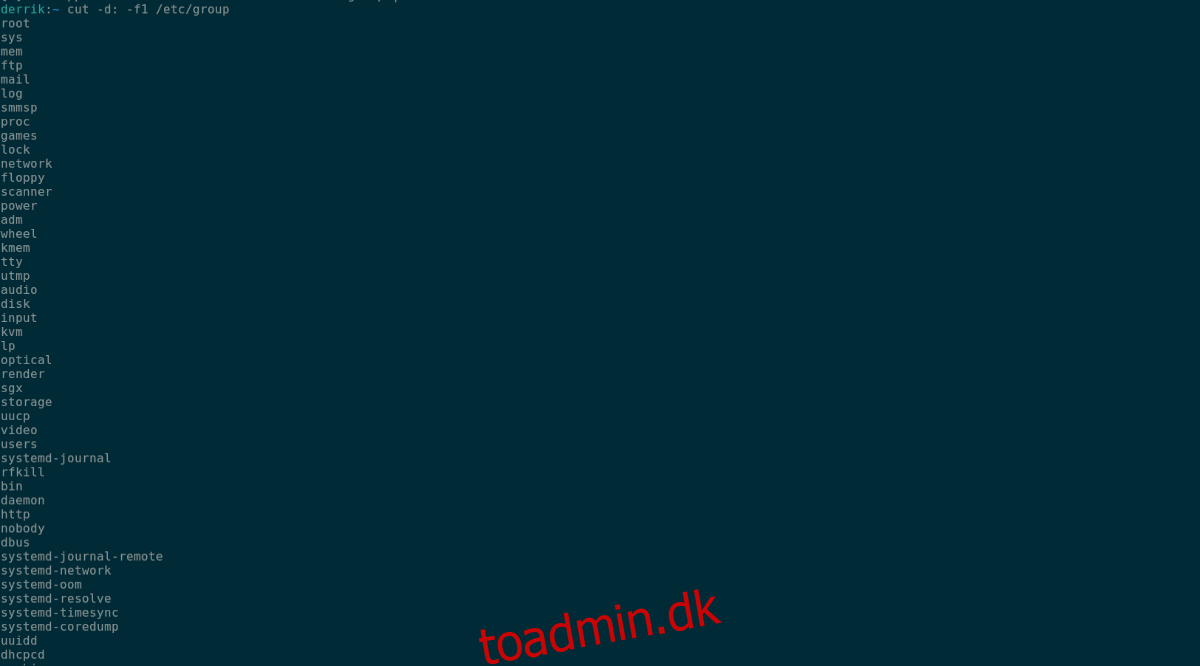
For at se en liste over eksisterende grupper på din Linux-pc skal du udføre cut-kommandoen. Denne kommando udskriver hver gruppe, du har i terminalen, og du kan bruge den til at finde den gruppe, du vil tilføje brugere til med den.
cut -d: -f1 /etc/group
Hvis der er en hel masse grupper, og du vil have en nemmere måde at sortere gennem dem på, kan du prøve at køre den med kommandoen mindre.
cut -d: -f1 /etc/group | less
Når du har fundet den eksisterende gruppe, ønsker du at tilføje din bruger til ved hjælp af kommandoen usermod -a -G. Denne kommando vil tillade den angivne brugerkonto at blive bundet til enhver gruppe, du ønsker.
For eksempel, for at tilføje brugeren wdzwdz til gruppen “tech”, kan du indtaste usermod -a -G kommandoen med “tech” gruppen for at tilføje brugeren til gruppen.
sudo usermod -a -G tech wdzwdz
Usermod-kommandoen er ikke begrænset til en enkelt gruppe. Brugere kan tilføje en enkelt bruger til mange grupper ad gangen i den samme kommando. For eksempel, hvis du ønsker at tilføje “wdzwdz”-brugeren til grupperne “tech”, “video” og “lyd”, kan du blot angive alle grupper før brugernavnet. Der er ingen grænse for, hvor mange grupper, der kan tilføjes til en bruger ad gangen.
sudo usermod -a -G tech video sound wdzwdz
For at tilføje dine egne grupper til en bruger skal du tage kommandoen usermod -a -G ovenfor og ændre eksemplerne, så de passer til din brugssituation. Sørg for at gøre dette for hver bruger, du ønsker at tilføje til eksisterende grupper på Linux!
Tilføjelse af brugere til nye grupper med usermod
Ud over at tilføje brugere til eksisterende grupper, er det også muligt at tilføje brugere til nye grupper ved hjælp af kommandoen usermod. For at starte skal du oprette en ny gruppe. For at oprette en ny gruppe skal du bruge kommandoen groupadd.
For at oprette en ny gruppe skal du åbne et terminalvindue. For at åbne et terminalvindue på Linux-skrivebordet skal du trykke på Ctrl + Alt + T på tastaturet. Eller søg efter “Terminal” i appmenuen og brug det på den måde.

Med terminalappen åben og klar til brug, kør kommandoen groupadd for at oprette din nye gruppe. Gruppen kan hedde hvad du kan lide. Vær dog sikker på, at du ved, hvorfor du laver gruppen, og at den har en funktion. Ellers dig april ved et uheld slette din gruppe på et senere tidspunkt uden at forstå hvorfor.
sudo groupadd mynewgroup
Når du indtaster groupadd-kommandoen, vil dit Linux-system sandsynligvis bede dig om din adgangskode. Du skal indtaste din adgangskode. Brug tastaturet, indtast adgangskoden til din brugerkonto og tryk på Enter-tasten for at fortsætte.
Når du har oprettet din nye gruppe, skal du køre kommandoen klip for at se din nye gruppe. Det er meget vigtigt at bekræfte, at den nye gruppe, du lige har oprettet, findes på systemet. Hvis den ikke vises, vil du ikke kunne tilføje en bruger til den, og gruppen skal oprettes igen.
For at se alle grupper på dit Linux-system skal du køre følgende cut-kommando og tilføje grep-kommandoen for at filtrere gennem den lange liste af eksisterende grupper for den, du oprettede.
sudo cut -d: -f1 /etc/group | grep mynewgroup
Klip-kommandoen vil returnere dit gruppenavn, hvis det er blevet lavet med succes. Hvis det ikke er tilfældet, sker der ikke noget med kommandokørsel.
Når du har bekræftet, at din nye gruppe er på dit Linux-system, kan du tildele en bruger til den. Føj for eksempel “wdzwdz”-brugeren til den “mynewgroup”, vi lige har oprettet, og udfør følgende usermod-kommando nedenfor.
sudo usermod -a -G mynewgroup wdzwdz
Fjern brugere fra grupper
Hvis du på noget tidspunkt har brug for at fjerne en Linux-bruger fra en gruppe, kan du gøre brug af kommandoen gpasswd. For eksempel, for at fjerne “wdzwdz”-brugeren fra “minnygruppe”-gruppen, skal du udføre kommandoen nedenfor.
sudo gpasswd -d wdzwdz mynewgroup
Indtast kommandoen ovenfor, hver gang du har brug for at fjerne en Linux-bruger fra en gruppe på systemet.

